iOS 16でiPhoneのロック画面とホーム画面の壁紙として別の画像を設定する方法
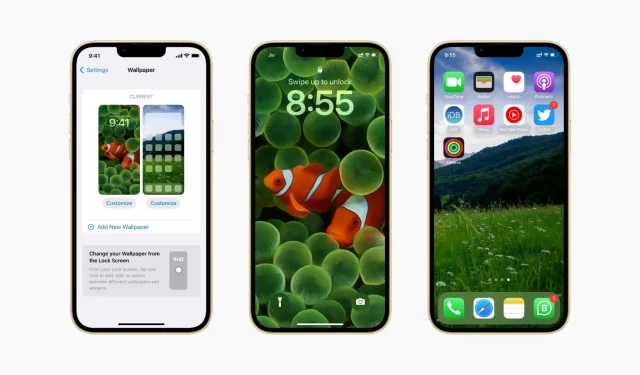
iOS 16では、ホーム画面とロック画面の壁紙に同じ画像を使用することが強制されるようです。ただし、以下の手順に従うと、iOS 16 を実行している iPhone で 2 つの異なる画像をホーム画面の壁紙とロック画面の壁紙として使用できるようになります。
iOS 16の壁紙の問題
iOS 16 (現在ベータ版) では、2 つの異なる画像をホーム画面とロック画面の壁紙として設定することは不可能のようです。ロック画面から設定に移動するか壁紙を編集するたびに、ホーム画面とロック画面の両方で同じ画像が使用されます。ほとんどの場合、「壁紙ペアとして設定」または「ホーム画面のカスタマイズ」のどちらを選択しても問題ありません。しかし、この状況は解決可能です。
iPhone のホーム画面とロック画面として 2 つの異なる画像を設定します。
まず、ホーム画面の壁紙として設定したい画像が写真アプリにあることを確認します。
1) 設定アプリを開き、壁紙をタップします。
2) ロック画面プレビューの下にある「カスタマイズ」をクリックし、「新しい壁紙を追加」を選択します。
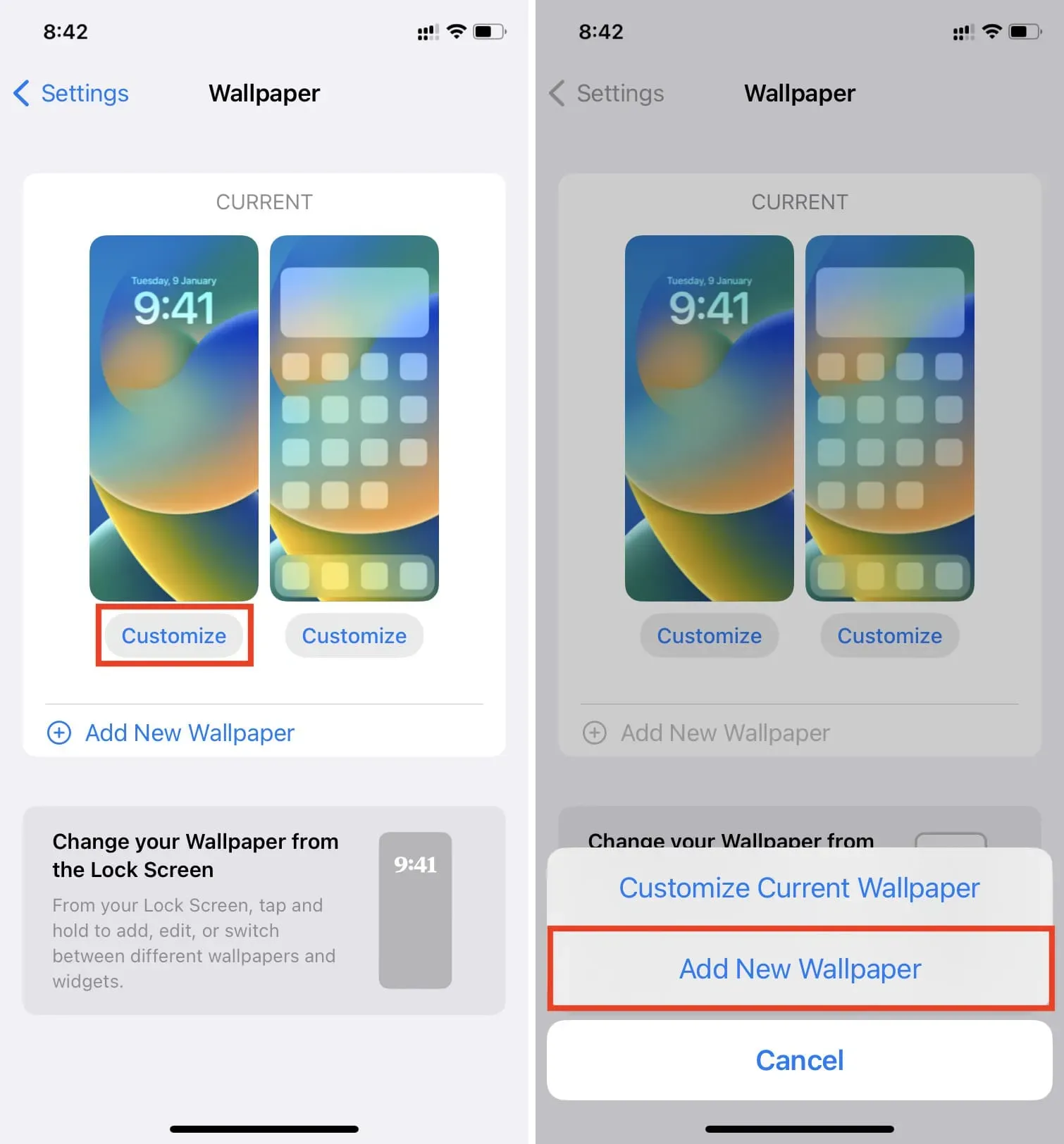
3) 写真、人物、絵文字、天気、天文学、色、注目の写真、おすすめの写真、コレクション、またはその他のオプションのいずれかから新しい壁紙をクリックします。
4) 「完了」をクリックします。
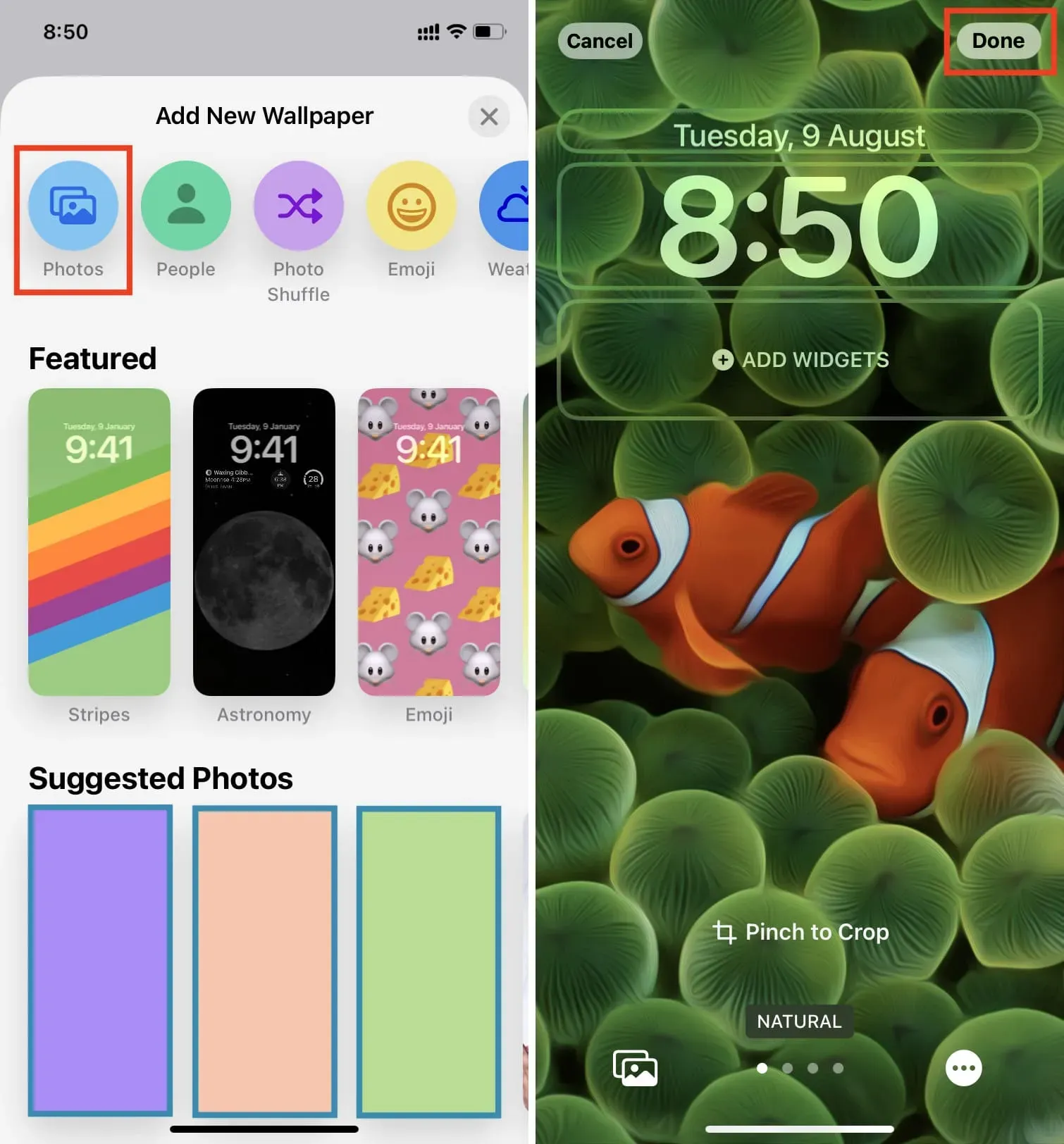
両方のプレビューを見ると、同じ画像がロック画面とホーム画面の両方に設定されていることがわかります。これを変更しましょう。
5) ホーム画面のプレビューの下にある「カスタマイズ」をクリックし、「現在の壁紙をカスタマイズ」を選択します。「新しい壁紙を追加」を選択すると、再びロック画面として使用されます。
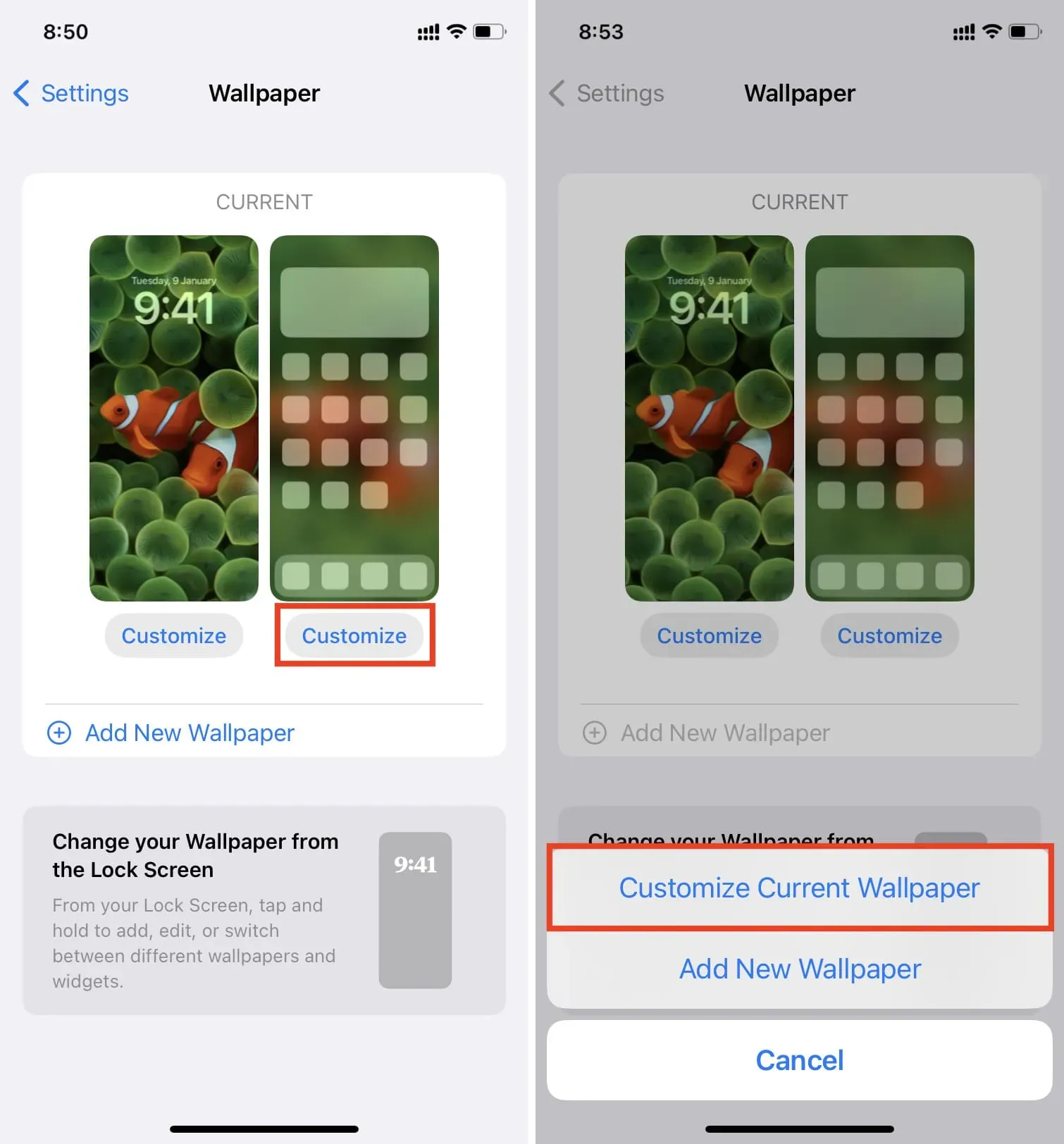
6) 「写真」をクリックし、ホーム画面として使用したい画像を選択します。
壁紙としてカラーまたはグラデーションを選択することもできます。残念ながら、「オリジナル」をクリックしても、デフォルトの組み込み壁紙がすべて表示されるわけではありません。したがって、元の iOS 16 の壁紙をホーム画面として使用したい場合 (それでもロック画面とは異なる画像を使用したい場合)、元の iOS 16 の壁紙をダウンロードして写真アプリに保存する必要があります。
オプション: ピンチして画像をトリミングしたり、左または右にスワイプしてフィルターを追加したり、ズームと遠近深度を有効にしたりできます (選択した壁紙でサポートされている場合)。
8) 完了したら、「完了」をクリックします。
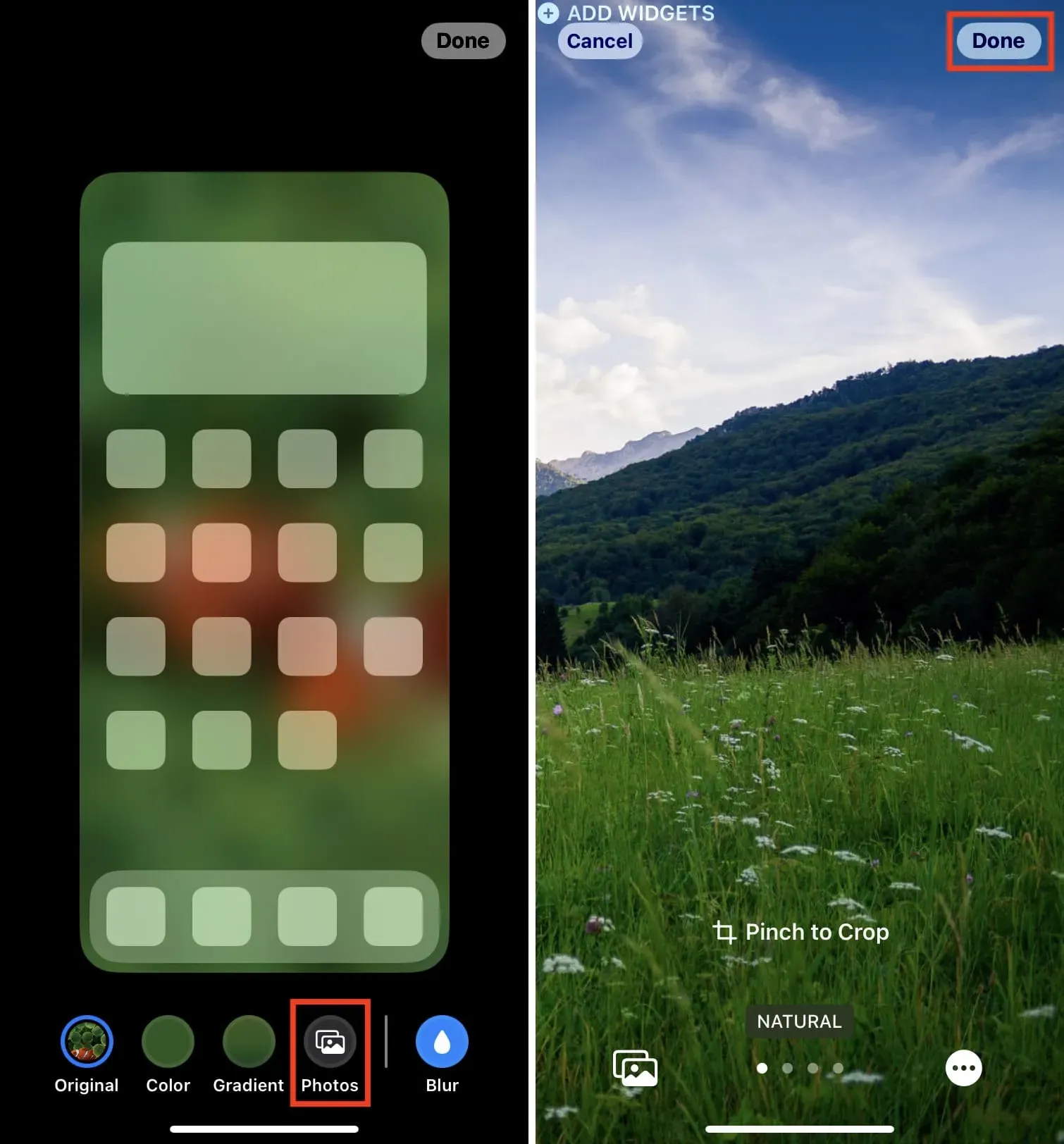
9) もう一度「完了」をクリックします。
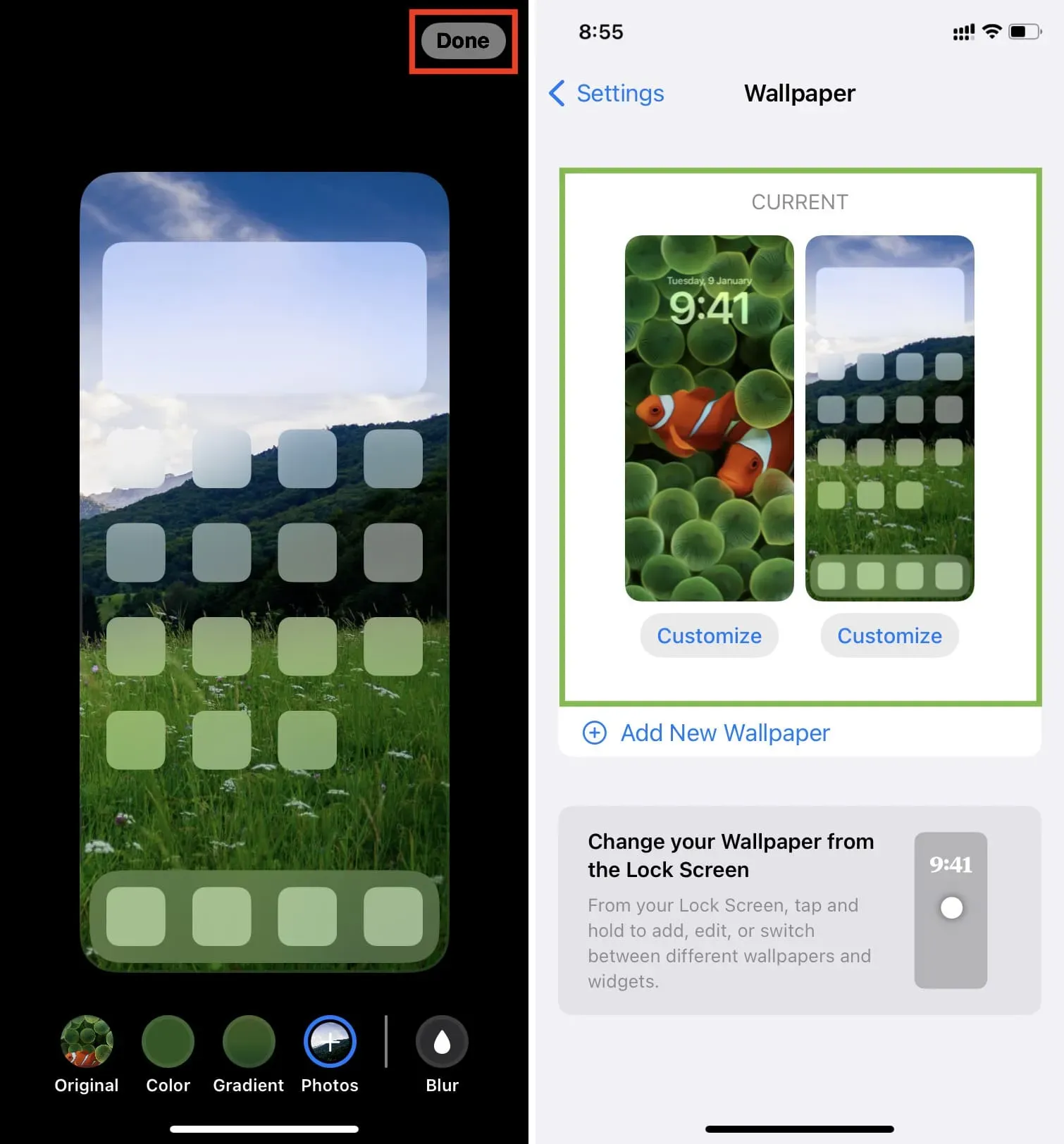
ここで上にスワイプします (同じように見える場合はプレビューを無視してください)。ステップ 6 で選択したホーム画面の壁紙として目的の画像が表示されます。次に iPhone をロックしてからスリープ解除すると、別の画像が表示されます。手順 3 で設定したロック画面の壁紙よりも画像を選択します。
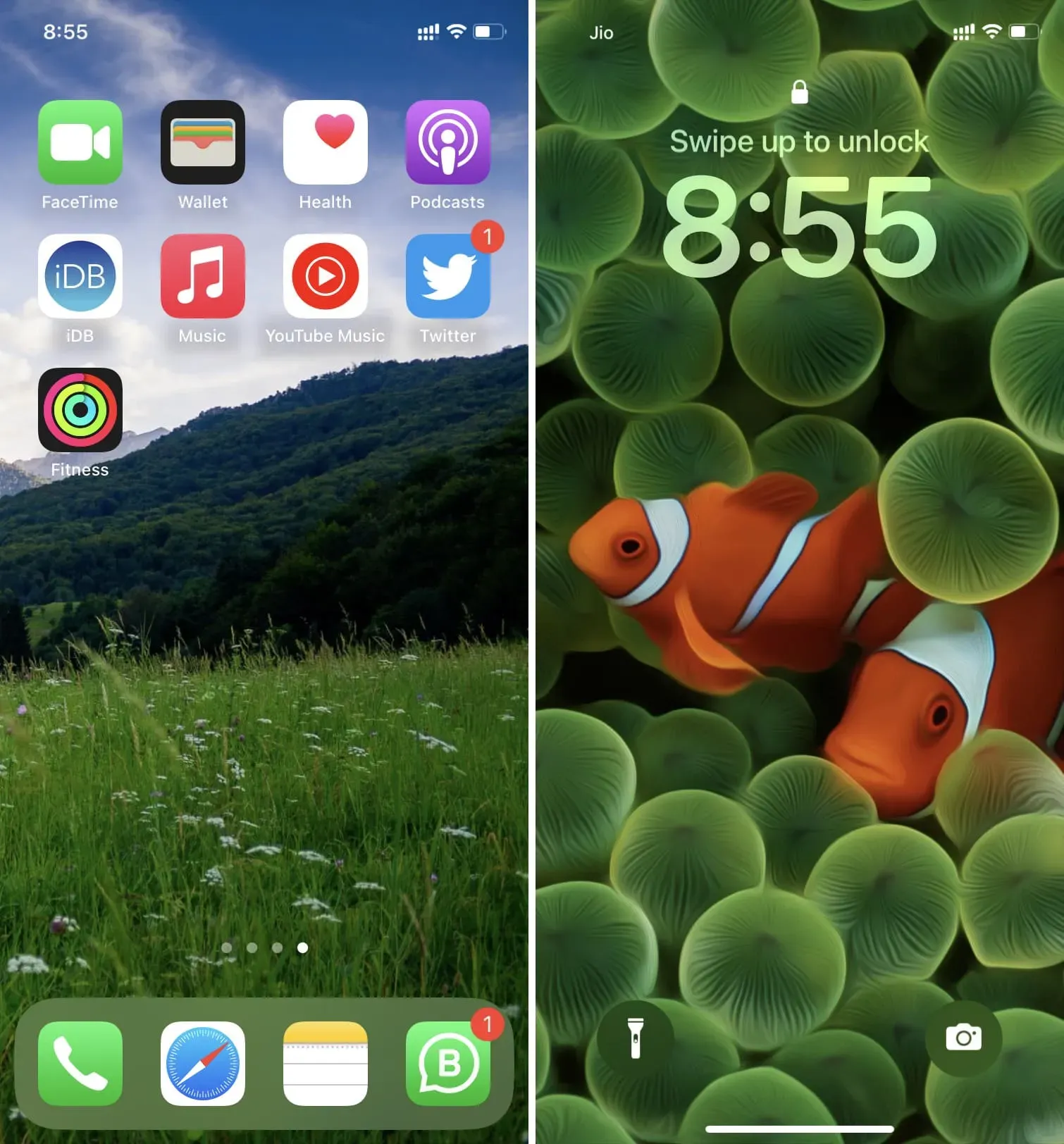
iOS 16 で 2 つの異なる画像を iPhone のホーム画面とロック画面として使用する方法は次のとおりです。 もちろん、このプロセスは最初からそれほど長く複雑なものではありません。しかし今のところ、私たちのチュートリアルがお役に立てば幸いです。
ロック画面とは異なる壁紙を設定する
上記の方法とは別に、ロック画面からも同じことができることがわかりました。その方法は次のとおりです。
1) iPhone を起動し、Face ID または Touch ID でロックを解除します。ロック画面を表示したままにして、ホーム画面に入らないでください。
2) ロック画面をタップし、プラスボタンを押して新しいセットを追加します。
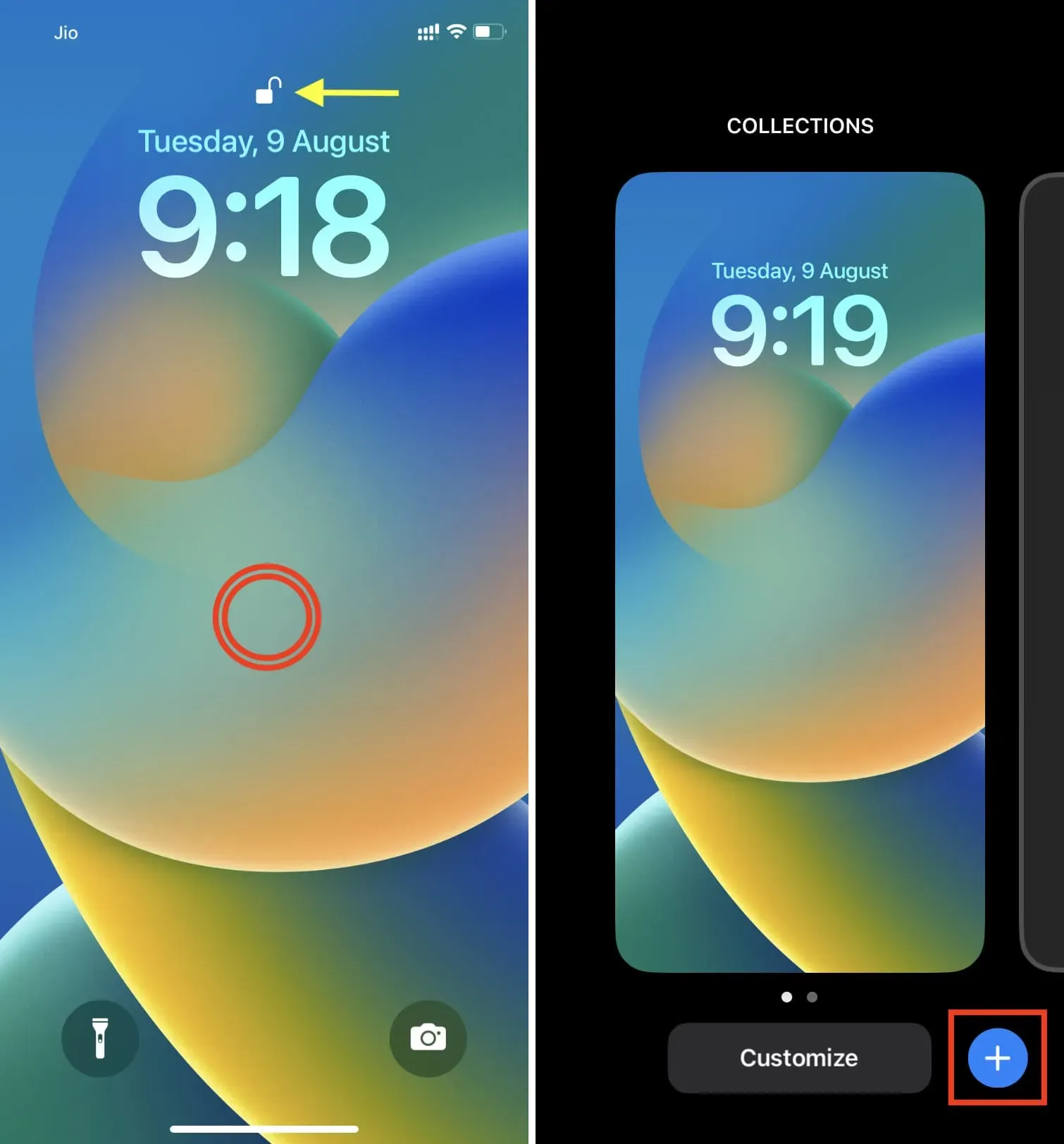
3) 希望のロック画面の壁紙を選択します。
4) その後、「完了」をクリックし、「ホーム画面のカスタマイズ」をクリックします。
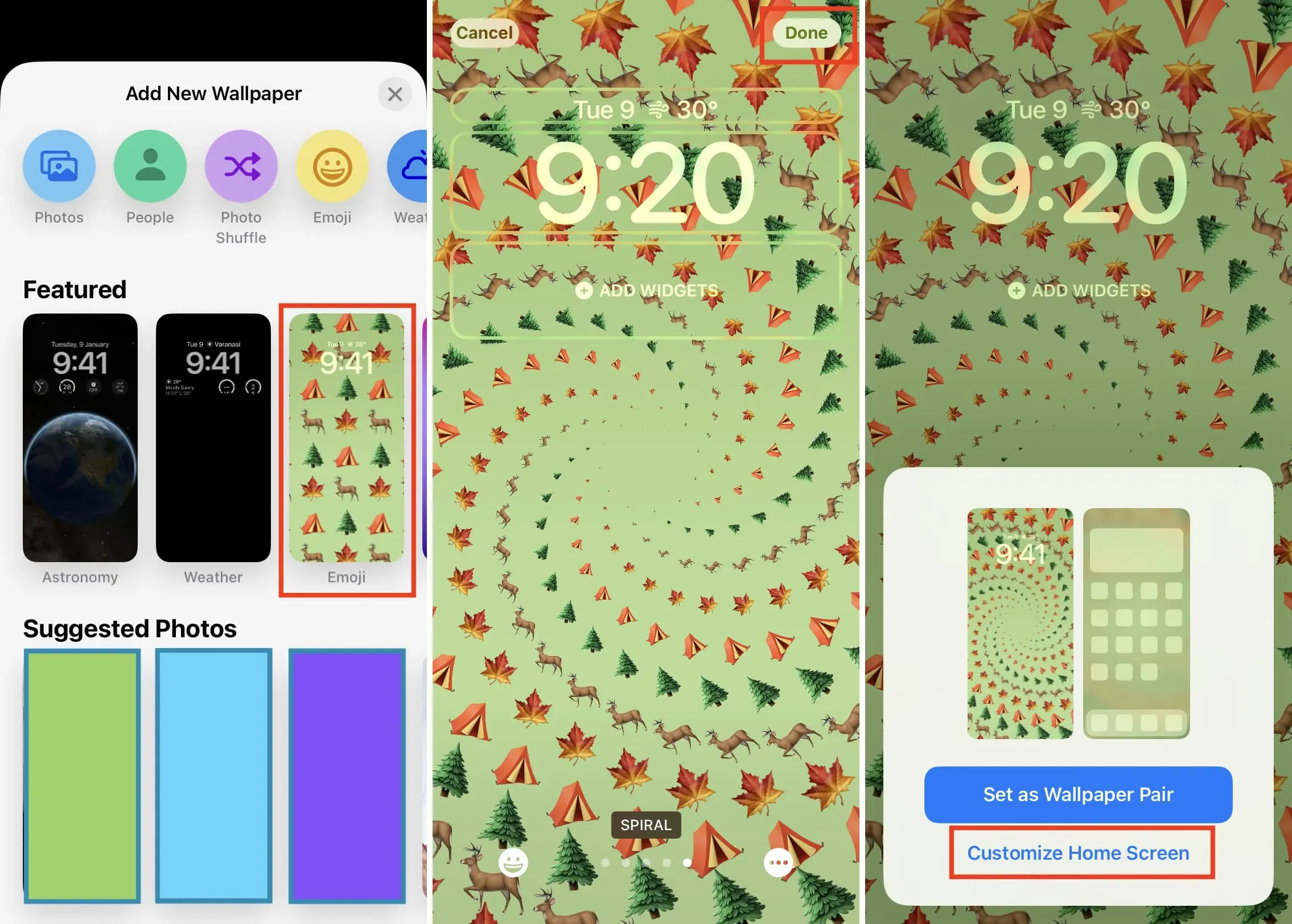
5) 「写真」をクリックします。ホーム画面の壁紙として色やグラデーションを使用することもできます。
6) [すべて]、[お気に入り]、[人物]、[アルバム]、またはその他の表示可能なセクションで目的の画像を選択します。
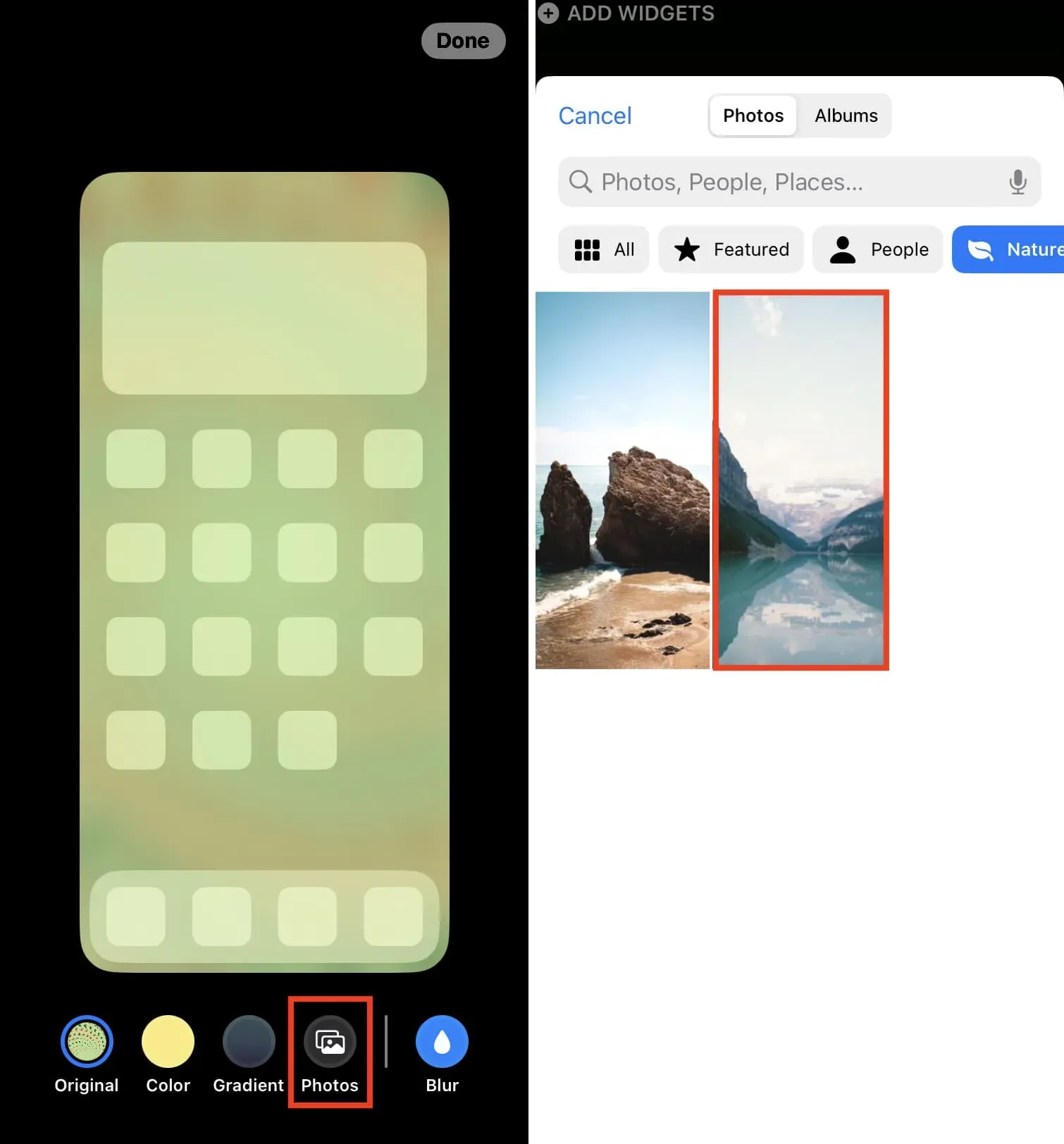
7) 「完了」を選択します。
8) もう一度「完了」を選択します。
9) 最後に、ロック画面のプレビューをタッチして編集画面を終了します。
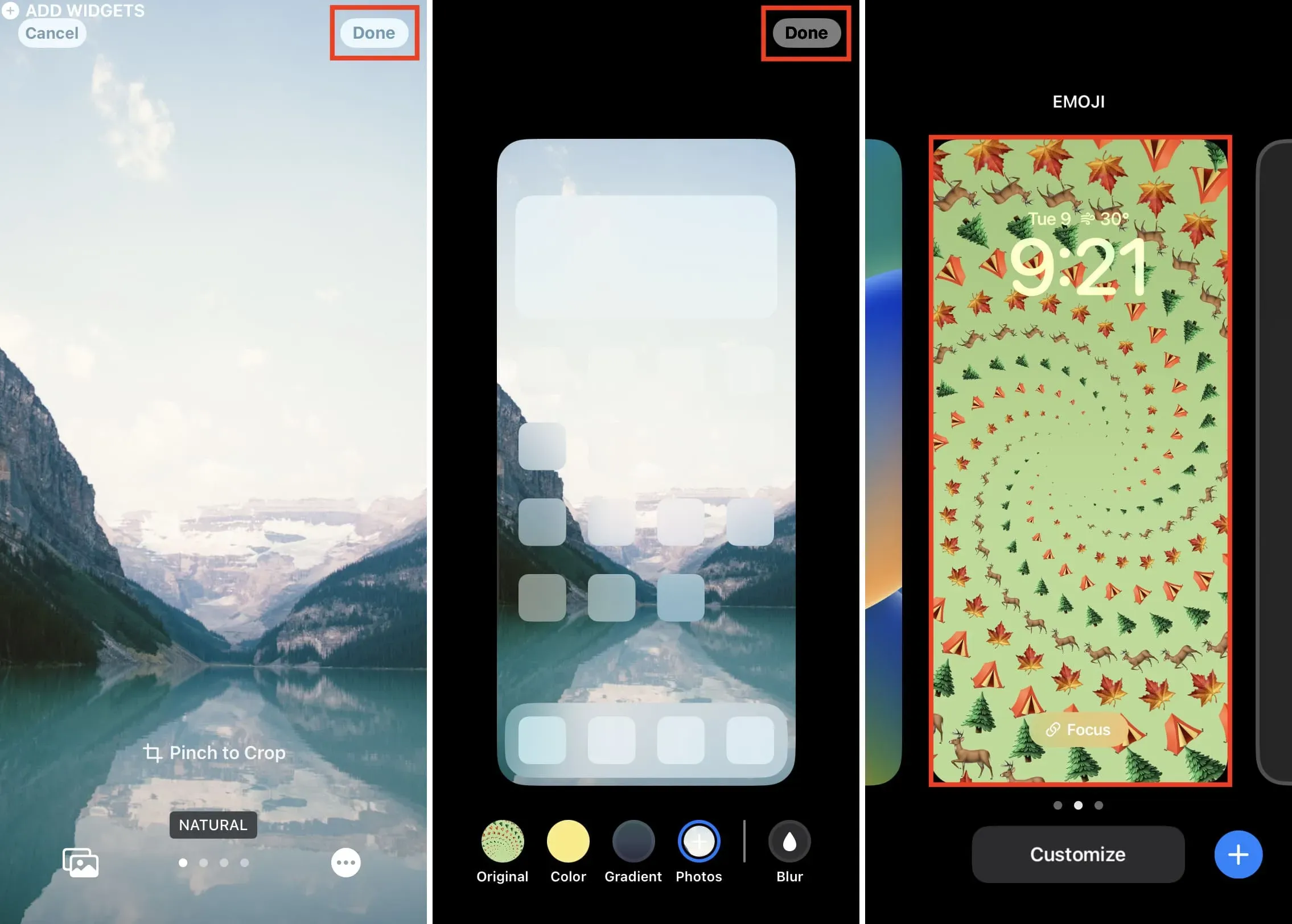
終わり!iPhoneのロック画面とホーム画面に異なる壁紙があることがわかります。ロック画面は手順 3 で設定したもので、ホーム画面は手順 6 で選択したものです。
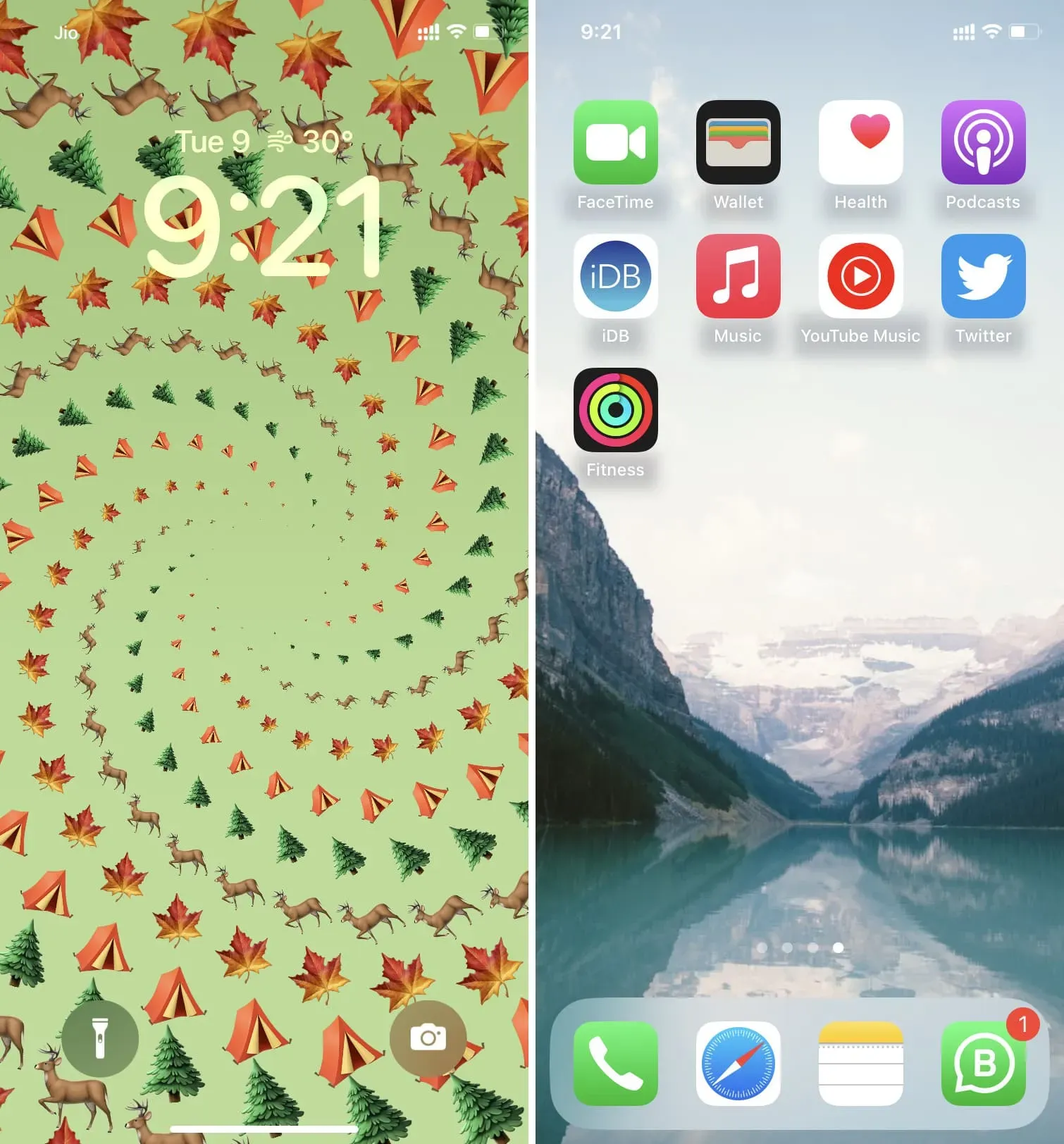
これが役に立った場合は、お知らせください。また、他の方法、ヒント、提案がある場合は、共有してください。



コメントを残す